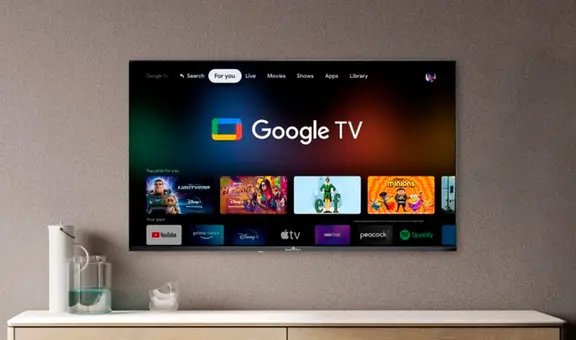WhatsApp: ¿qué significan y cuándo debes usar los 4 emojis con forma de puño?
Miles de usuarios de WhatsApp comparten en los chats los emoticones con forma de puño, pero solo algunos saben lo que realmente significa cada uno.
- ¿Qué fue lo más buscado en Google Perú en el 2025? Los temas de mayor interés entre los peruanos
- ¿Qué es WhatsApp Plus y por qué debes evitar instalarlo en tu smartphone?
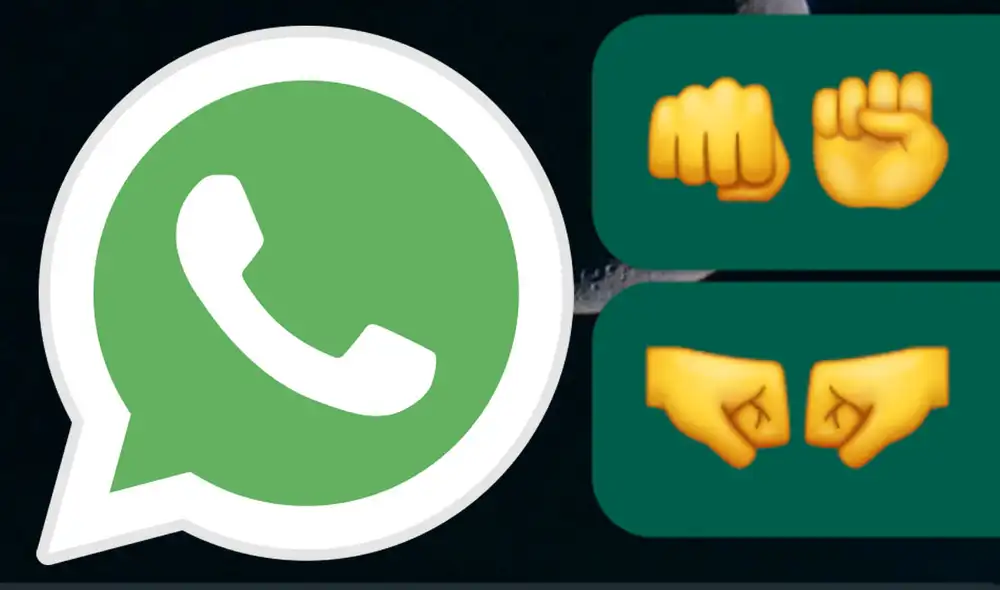
La llegada de los emojis a las plataformas de mensajería instantánea, como WhatsApp o Telegram, ha ayudado a los usuarios a manifestar, de forma más sencilla, sus sentimientos o estados de ánimo en las conversaciones que tienen con sus amigos. Entre los más compartidos son los emoticones con forma de puño que suelen ser interpretado de manera incorrecta. ¿Quieres descubrir el real significado de cada uno? Aquí te lo contamos.
Los cuatros emojis de WhatsApp en forma de puño lo podemos encontrar en cualquier aplicación de mensajería, sin importar si tienes un teléfono Android o un iPhone. A continuación, te explicamos lo que expresa cada uno.
Puño levantado
Según el portal Emojipedia, el emoticón del puño levantado en el aire puede usarse como un gesto de celebración: el golpe de puño. Sin embargo, también puede compartirse en los chats de WhatsApp para representar cero elementos, debido a la falta de dedos levantados. A veces, se usa como símbolo de resistencia o desafío.
Puño que se aproxima
Este emoji de WhatsApp es un puño que se muestra en una posición para golpear a alguien o chocar el puño con otra persona. Los usuarios del servicio de mensajería lo comparten en sus chats cuando su amigo o contacto le escribe algo que no le gustó o lo hizo enojar.
Puño hacia la izquierda
El emoticón de WhatsApp de un puño que apunta hacia la izquierda se puede usar junto con el puño hacia la derecha para completar un gesto de golpe de puño. También puede ser interpretado en las conversaciones de la aplicación como un saludo informal entre amigos y compañeros.
Puño hacia la derecha
El emoji de WhatsApp del puño hacia la derecha es un saludo respetuoso, una muestra de aprobación o felicitación. También se puede usar en la aplicación junto al puño hacia la izquierda para formar un gesto de golpe de puño.
PUEDES VER: ¿Qué aparatos eléctricos jamás debes dejar enchufados para evitar el “consumo fantasma”?
WhatsApp explica por qué no debes usar apps no oficiales como WhatsApp Plus
En conversación con La República, Paloma Szerman, gerenta de Políticas Públicas de WhatsApp para América Latina, resalta por qué no se debe instalar estas plataformas no oficiales. Paloma Szerman destaca que en la tienda de aplicaciones de Android y de iPhone solo se pueden descargar dos apps oficiales: WhatsApp Messenger, utilizada por la mayoría de usuarios para comunicarse con sus amistades; y WhatsApp Business, una plataforma para los pequeños negocios con algunas funciones adicionales.
Otras plataformas que no sean ninguna de las dos mencionadas no tienen la autorización de WhatsApp. “Hacemos énfasis en que los usuarios no descarguen estas plataformas porque estarían exponiéndose a situaciones no seguras que pueden afectar su privacidad e información”, expresó la gerenta de Políticas Públicas de WhatsApp para América Latina.
PUEDES VER: Elon Musk quiere cobrar US$ 20 mensuales a usuarios de Twitter que tengan cuentas verificadas
¿Por qué WhatsApp Plus es tan popular?
Mucha gente prefiere WhatsApp Plus que el WhatsApp original, debido a que los desarrolladores de la versión ‘pirata’ le han añadido más funciones que la aplicación original todavía no tiene. Vale resaltar que todas estas funciones ‘extras’ son consideradas poco éticas.
Entre las opciones más populares se encuentran la posibilidad de descargar los estados de tus contactos (aunque los hayan borrado), conocer el momento exacto en que un amigo o familiar se conecta, ver todos los mensajes borrados que se hayan eliminado, etc.
¿Cómo ocultar mi foto de perfil de WhatsApp para un solo contacto?
La función de WhatsApp para ocultar la foto de perfil a un contacto en específico está disponible en iOS y Android. Para hacerlo, solo sigue estos pasos:
- Abre WhatsApp en tu teléfono
- En la pestaña chats de WhatsApp, da clic en el menú de tres puntos verticales
- Toca en Ajustes
- Da clic en Cuenta > Privacidad
- Toca en Foto del perfil
- Elige la opción Mis contactos, excepto
- Añade al usuario al que quieres ocultarle tu foto de perfil.